【摘要】:图11.1.4 “方”选项图1-27 异步电动机的能量传递图中各部分功率的含义及计算方法如下:输入功率P1是电动机从电源吸取的电功率。其计算公式如下:P1=3U1I1cosφ1 输出功率P2是电动机带动负载时的机械功率。1)在定子侧,它是电源电压U1克服反电动势E1建立磁场的功率,其计算公式如下:PM≈3E1I1cosφ1 式中,由于E1和I1之间的功率因数角略小于φ1,故式为近似等式。

通过设置线型,可修改视图中各边线的线条样式和线粗。下面介绍设置线型的一般过程。
Step1.在SolidWorks工程图环境中选择下拉菜单 命令,系统弹出“系统选项”对话框。
命令,系统弹出“系统选项”对话框。
Step2.单击“系统选项”对话框中的 选项卡,在对话框左侧的选项区选取
选项卡,在对话框左侧的选项区选取 选项,此时对话框如图11.1.1所示。
选项,此时对话框如图11.1.1所示。
Step3.在图11.1.1所示对话框的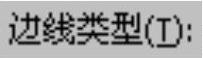 选项区中选取要修改的边线类型,然后分别在
选项区中选取要修改的边线类型,然后分别在 、
、 和
和 下拉列表中添加相应的设置来设置线型。
下拉列表中添加相应的设置来设置线型。
Step4.设置完成后单击 按钮,关闭对话框。
按钮,关闭对话框。
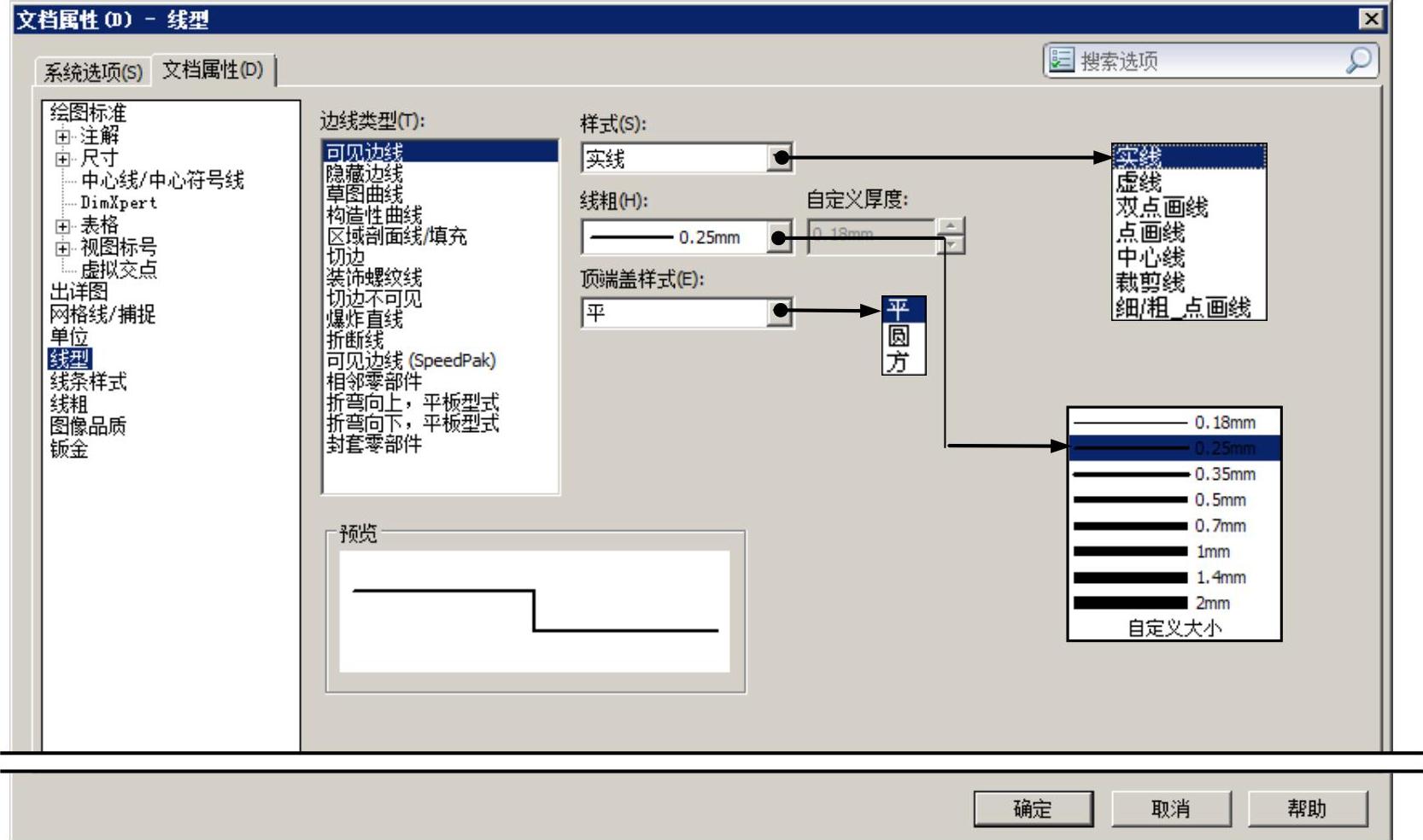
图11.1.1 “文档属性(D)-线型”对话框
图11.1.1所示的“文档属性(D)-线型”对话框中各选项的功能说明如下:
●  选项区:在该区域中可选取需修改线型的边线类型。
选项区:在该区域中可选取需修改线型的边线类型。
●  下拉列表:在该下拉列表中选取线条样式,如实线、虚线及自定义的线条样式等。
下拉列表:在该下拉列表中选取线条样式,如实线、虚线及自定义的线条样式等。
● 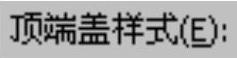 下拉列表:在该下拉列表中可选取边线顶端样式,即边线两端的形状样式,分为
下拉列表:在该下拉列表中可选取边线顶端样式,即边线两端的形状样式,分为 、
、 和
和 三种。
三种。
☑  选项:边线的两端为平头样式,如图11.1.2所示。(www.xing528.com)
选项:边线的两端为平头样式,如图11.1.2所示。(www.xing528.com)
☑  选项:边线的两端为圆头样式,如图11.1.3所示。
选项:边线的两端为圆头样式,如图11.1.3所示。
☑  选项:边线的两端为方头样式,如图11.1.4所示。
选项:边线的两端为方头样式,如图11.1.4所示。
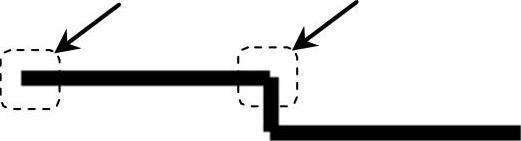
图11.1.2 “平”选项
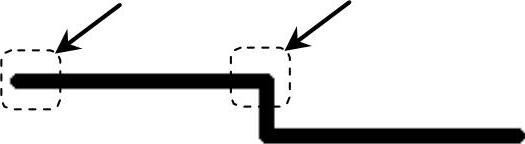
图11.1.3 “圆”选项
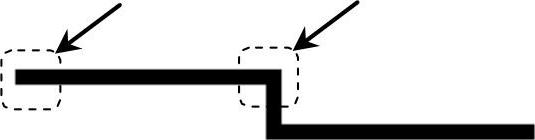
图11.1.4 “方”选项
●  下拉列表:设置边线的线粗,系统提供了八种线粗样式供读者选择。
下拉列表:设置边线的线粗,系统提供了八种线粗样式供读者选择。
●  区域:在该区域中可预览线型设置。
区域:在该区域中可预览线型设置。
免责声明:以上内容源自网络,版权归原作者所有,如有侵犯您的原创版权请告知,我们将尽快删除相关内容。




